Lösa problem med att Git inte känns igen som ett kommando
Är du på väg att bli utvecklare? Då är det viktigt att du känner till Git, en mjukvara som används flitigt av utvecklare i team. Ett vanligt problem är felmeddelandet ”git” inte känns igen som ett internt eller externt kommando. Det här felet kan ha flera orsaker och det kan kännas förvirrande. I den här artikeln går vi igenom olika metoder för att lösa det här problemet på en Windows 10-dator.
Vad är Git?
Git skapades av Linus Torvalds, hjärnan bakom Linux-kärnan, år 2005. Det är ett kraftfullt verktyg för utvecklare:
- Git är ett DevOps-verktyg som används för versionshantering av källkod.
- Programvaran skapar en lokal kopia av koden på utvecklarnas datorer.
- Detta möjliggör säkerhetskopiering av koden och spårning av ändringar.
- Git underlättar kommunikation och samarbete mellan utvecklare, även i icke-linjära utvecklingsprojekt.
- En stor fördel är att Git är gratis och öppen källkod.
- Systemet hanterar projekt av alla storlekar effektivt.
Vanliga orsaker till felmeddelandet ”git” inte känns igen
Det finns några vanliga anledningar till att felmeddelandet dyker upp:
- Git är inte installerat: Programvaran kanske helt enkelt inte är installerad på din dator.
- Problem med Kommandotolken: Kommandotolken kan vara öppen under installationen eller inte ha startats om efter. Detta kan göra att kommandotolken inte hittar Git.
- Felaktig sökväg: Git’s sökväg kanske inte är angiven eller finns i systemets miljövariabler.
Metod 1: Starta om Kommandotolken
En grundläggande lösning är att starta om Kommandotolken:
Steg I: Stäng Kommandotolken
Börja med att stänga alla instanser av Kommandotolken via Aktivitetshanteraren:
- Tryck Ctrl+Skift+Esc för att öppna Aktivitetshanteraren.
- Välj ”Windows Command Processor” under ”Appar” och klicka på ”Avsluta aktivitet”.
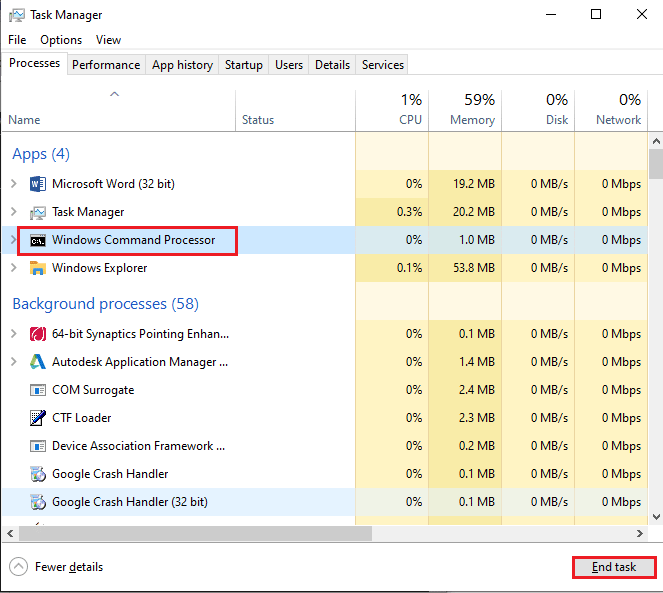
Steg II: Starta Kommandotolken
Starta sedan Kommandotolken igen och testa Git-kommandot:
- Tryck på Windows-tangenten, skriv ”Kommandotolken” och klicka på ”Öppna”.
- Skriv
gitoch tryck Enter.
Alternativt: Kör som administratör om ”Öppna” inte fungerar.
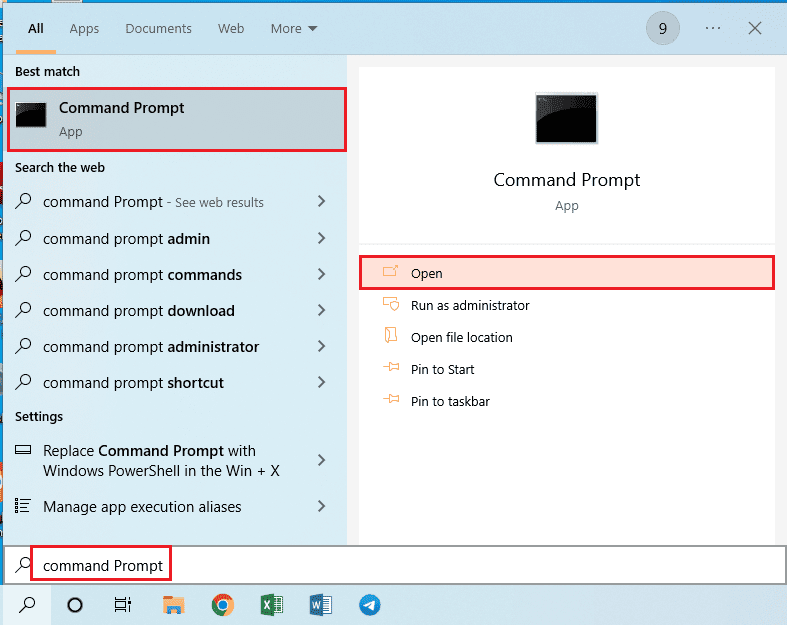
Metod 2: Lägg till sökväg manuellt
Omstart inte fungerar kan du behöva lägga till Git’s sökväg manuellt till miljövariablerna:
Steg I: Kopiera sökvägen till git.exe
Hitta och kopiera sökvägen till den körbara filen git.exe:
- Öppna Utforskaren (Windows + E) och navigera till:
Den här datorn > Lokal disk (C:) > Program Files (x86) > Git > cmd
För 64-bitars system:
Den här datorn > Lokal disk (C:) > Program Files > Git > cmd
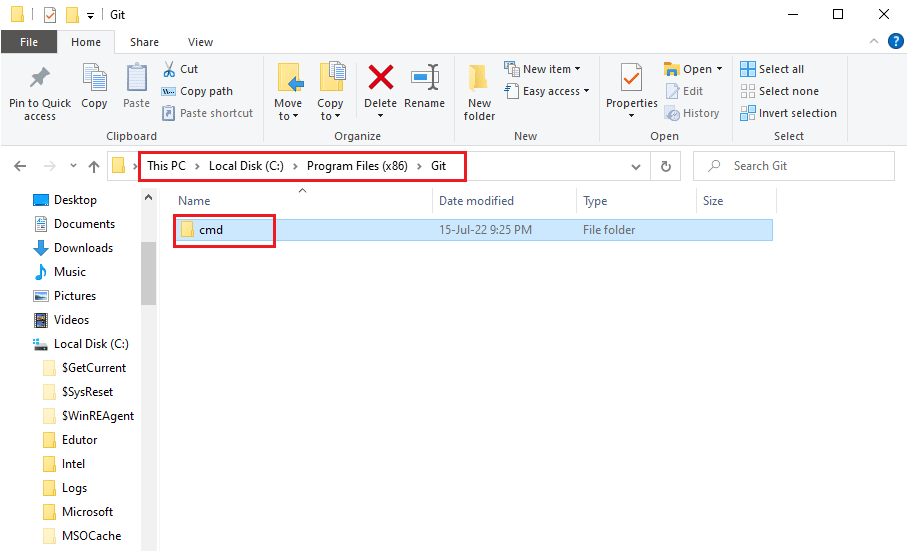
- Högerklicka på git.exe och välj ”Egenskaper”.
- Under fliken ”Allmänt” kopiera sökvägen i fältet ”Plats” (Ctrl+C).
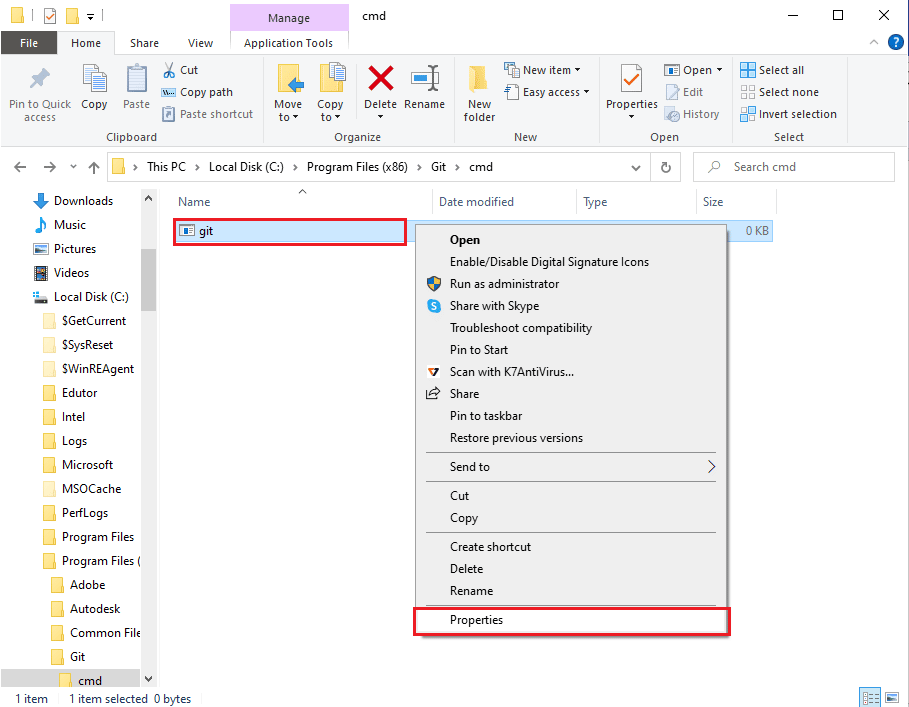
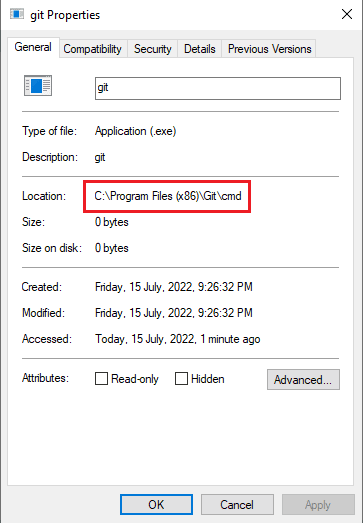
Steg II: Ange sökväg i systemegenskaperna
Lägg till den kopierade sökvägen till systemets miljövariabler:
- Tryck Windows + R, skriv
sysdm.cploch klicka ”OK”. - I ”Systemegenskaper”, gå till fliken ”Avancerat” och klicka på ”Miljövariabler…”.
- Välj ”Sökväg” i avsnittet ”Systemvariabler” och klicka på ”Redigera…”.
- Klicka på ”Ny” i ”Redigera miljövariabler”.
- Klistra in den kopierade sökvägen (Ctrl+V) och klicka ”OK”.
- Klicka ”OK” i ”Miljövariabler”.
- Klicka ”Verkställ” och sedan ”OK” i ”Systemegenskaper”.
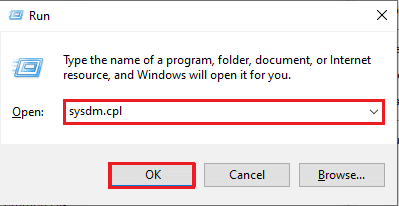
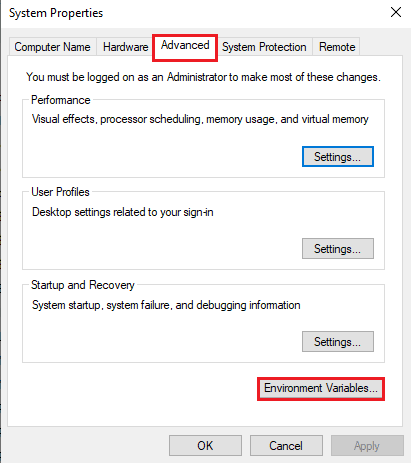
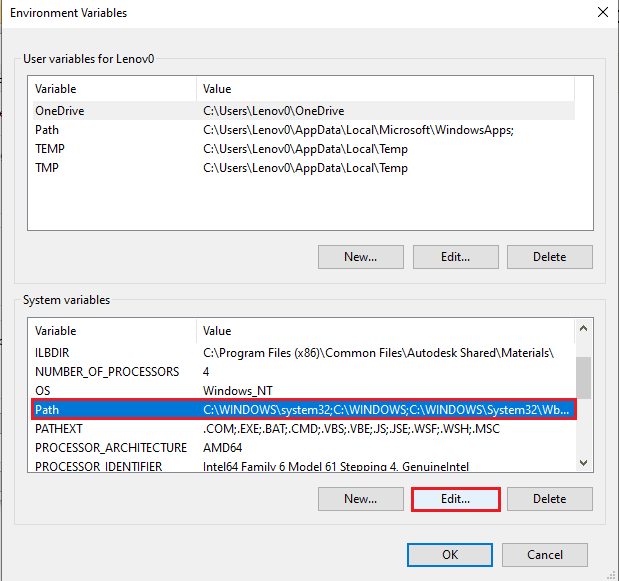
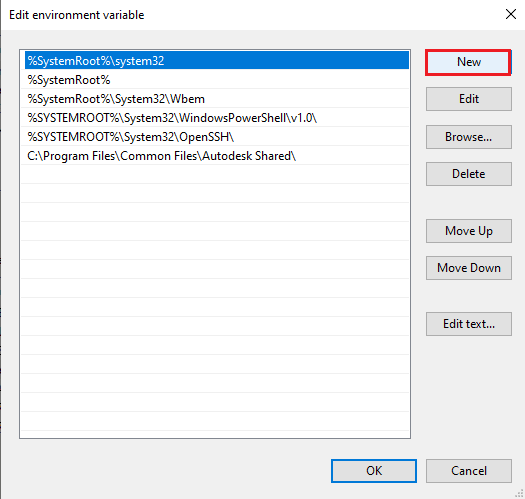
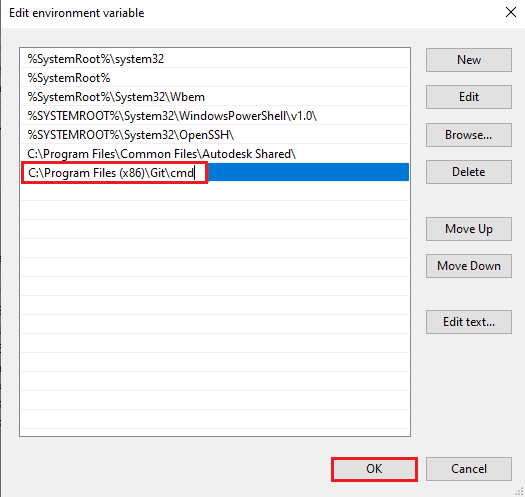
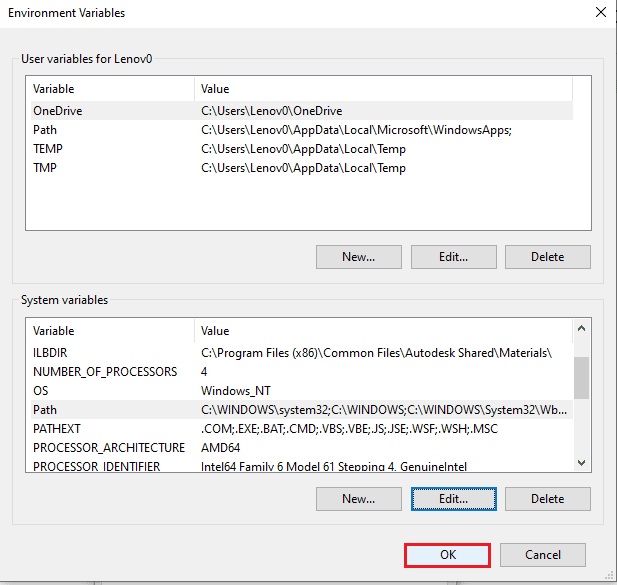
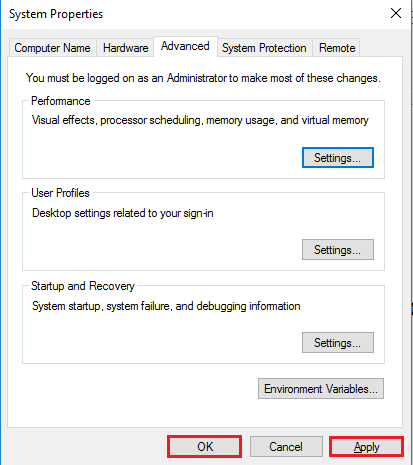
Metod 3: Installera om Git
Om inget annat fungerar, prova att installera om Git:
Steg I: Avinstallera Git
Avinstallera Git via Kontrollpanelen:
- Tryck på Windows-tangenten, skriv ”Kontrollpanelen” och klicka på ”Öppna”.
- Ändra ”Visa efter” till ”Kategori” och klicka på ”Avinstallera ett program”.
- Välj ”GIT” och klicka på ”Avinstallera”.
- Följ instruktionerna, och starta om datorn.
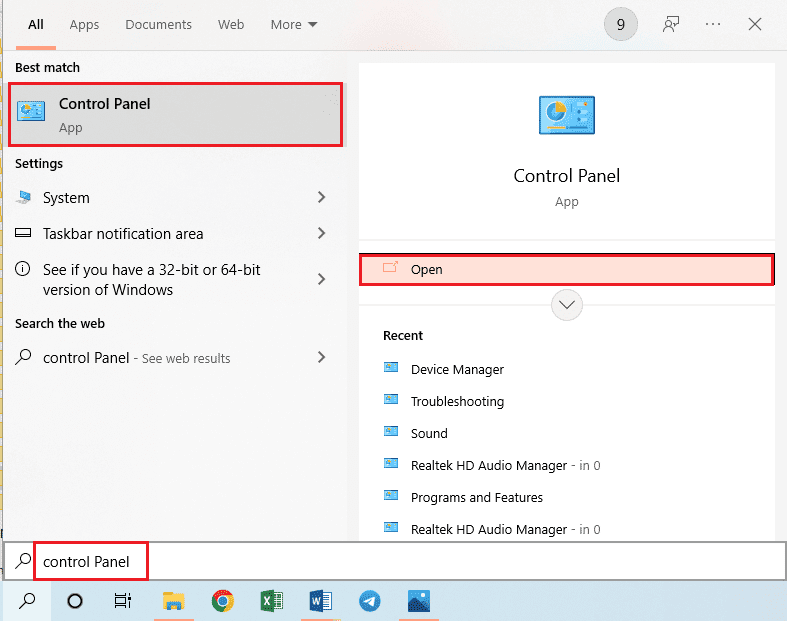

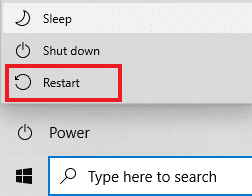
Steg II: Installera om Git
Ladda ner och installera den senaste versionen av Git:
- Öppna en webbläsare, t.ex. Google Chrome.
- Gå till Gits officiella webbplats och ladda ner versionen för Windows.
- Dubbelklicka på den nedladdade filen för att starta installationen.
- Följ anvisningarna på skärmen och acceptera standardalternativen.
- I fönstret ”Adjusting your PATH environment”, välj ”Git from the command line” och ”from 3rd party software” och klicka på ”Nästa”.
- Följ anvisningarna och klicka på ”Installera”.
- Starta om datorn. Git borde nu fungera korrekt.
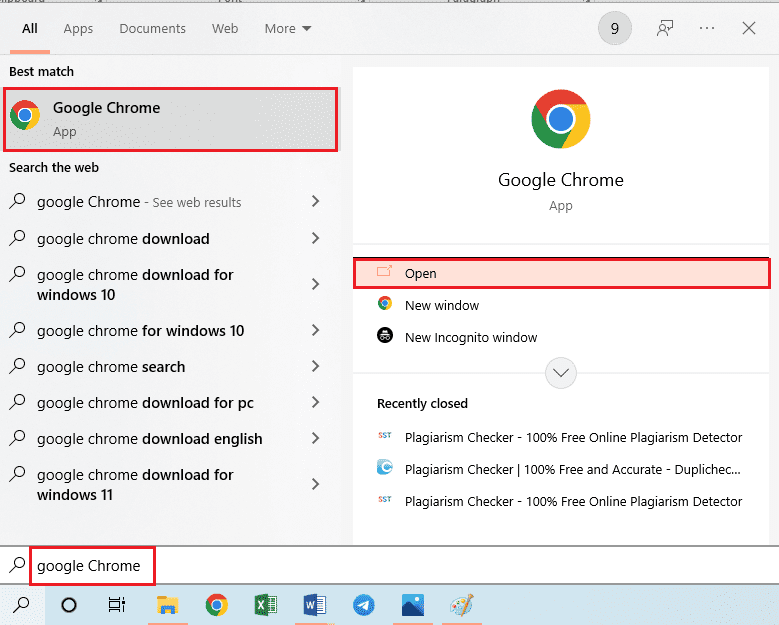
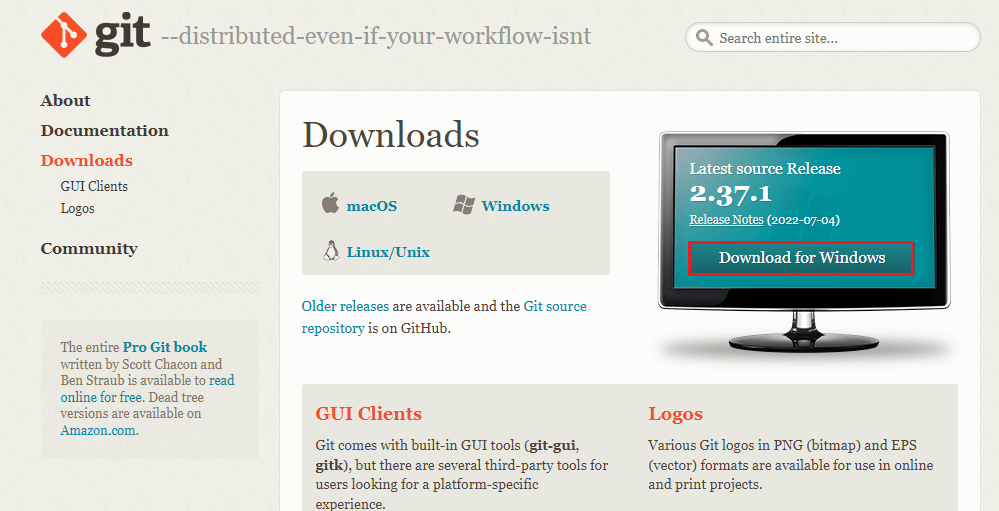
Detta steg lägger till Git’s sökväg till miljövariablerna.
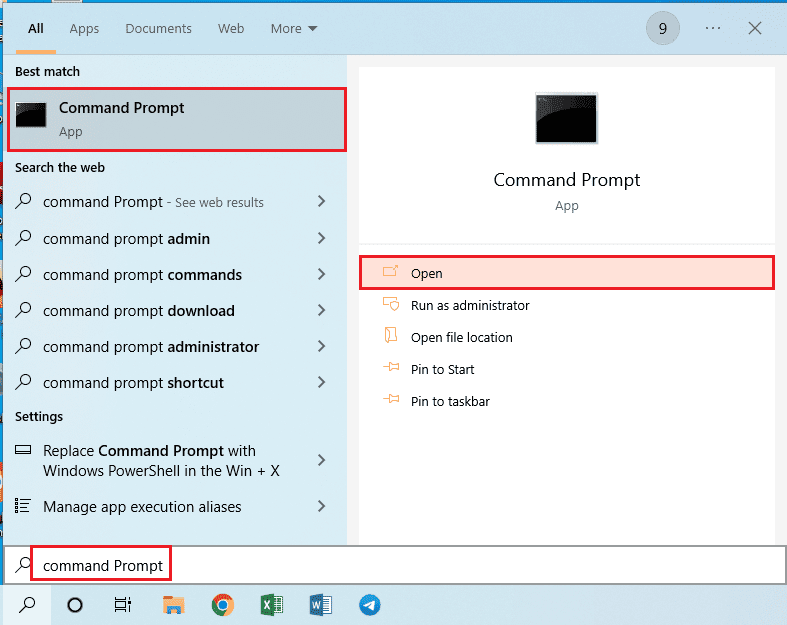
Dessa metoder hjälper dig att åtgärda felet ”git” inte känns igen som ett internt eller externt kommando. Om du har ytterligare frågor eller förslag, lämna gärna en kommentar.